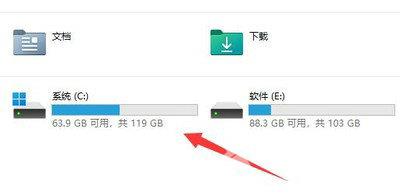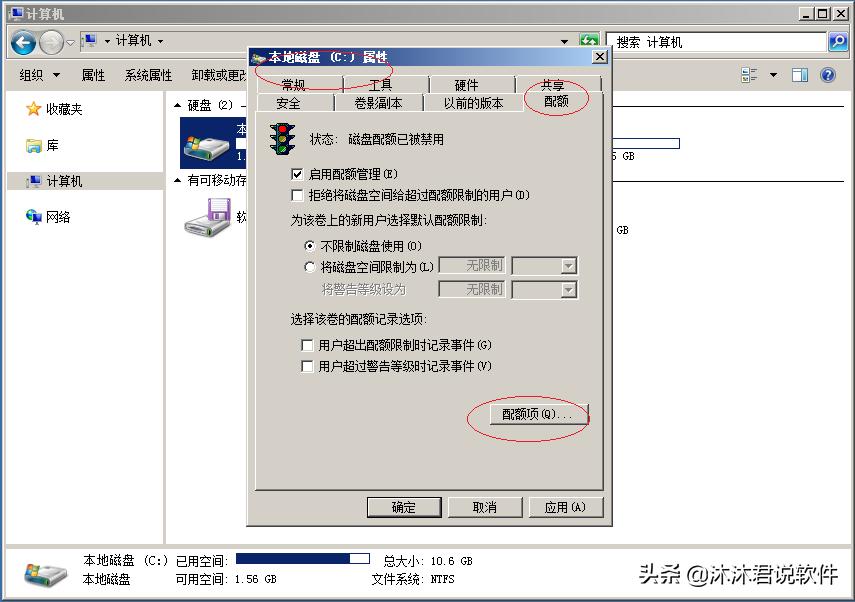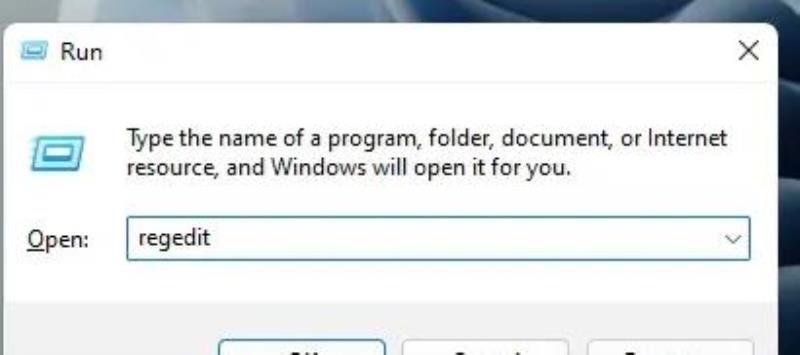电脑怎么设置自动开关机?
1、按住键盘上的窗口键不松,再按下X键,可以调出扩展开始菜单选项,在该菜单窗口找到并打开“计算机管理”选项。
2、在“计算机管理”窗口里找到并打开“任务计划程序”选项。
3、打开“任务计划程序”后再点击右侧的“创建基本任务”选项。
4、在“创建基本任务向导”里给任务命名,如每晚8点自动关机,并点击下一步。
5、点击“每天”选项,设定好自动关机程序的触发频率,再点击下一步。
6、在新出页面设置好关机时间,再点击下一步。
7、在弹出的界面里点击“浏览”选项。
8、点击“浏览”后在新弹出界面里搜索shutdown.exe文件名并打开该文件。
9、在添加参数框填写-s -f -t 600,并点击下一步。
10、点击完成选项即可完成自动关机设置。
1、在桌面左下角的输入框中,输入控制面板,出现控制面板程序后,打开它。
2、找到管理工具,点击打开。
3、在管理工具中,打开任务计划程序,先点击左边的任务计划程序,再点击右边的创建基本任务,输入名称为定时关机或开机,然后点击下一步按钮。
4、设置执行的时间周期后,继续点击下一步。
5、然后需要设置关机的时间。手动输入设置关机时间后,点击启动程序,程序或脚本中输入shutdown,并设置可选参数即可
如何让电脑自动关机?
1、设置自动关机,其实只从系统自带的功能上就可以做到,就是在运行框中输入关机命令。打开开始菜单,点击运行。如果没有运行,就直接按键盘快捷键打开,win+r打开即可。
2、比如,我们想让电脑在三个小时以后关机,就打开开始菜单,打开运行框,在运行框中输入shutdown -s -t 10800 然后确定就可以了。这里的10800就是三个小时的秒数,因为系统记忆关机时间是以秒计算的。
3、点击确定之后,会出现一个短暂的黑色的命令框,继而消失,然后在桌面托盘处显示一个信息,即关机信息,将在多少分钟内关闭。然后这个提示框就会消失。
4、如果你中途后悔了,或者快到关机的时间了,但是你还有重要的工作没有做完,就再次打开运行,在运行中输入shutdown -a这样一个命令,然后点击确定。
5、此时还是会出现一个黑色的命令框,然后会在托盘处显示一个信息,即计划的任务被取消。这样说明,到时候就不会再自动关机了。如果在临关机时还会跳出一个提示,即几十秒后关机,需要再次输入一下取消,因为取消一次可能不管用,不知道这是bug还是什么。
6、如果你想在特定的时间关闭电脑,也可以打开运行框,比如,我要在下午二点二十六关闭电脑,那么就在运行框中输入at 14:26 shutdown -s这样一个命令,点击确定,同样会有一个提示。显示多少时间后关机,取消的方法也是跟上面一样。
7、通过系统命令设置关机当然是非常简单的,但是需要你去记忆一些常用的命令,虽然这些命令并不复杂,但是每天输入的话也是比较麻烦,这时你可以借助软件来完成自动关机的操作。下载一个电脑自动关机的软件。如图所示。点击一下上面的定时圆圈。
8、在后面的时间设置框中,输入你想关机的时间,,设置好关机时间之后,点击下面的确认关机按钮,这个关机计划就设定好了,系统会在指定的时间关机。
9、倒计时状态里显示了系统关机的详细信息,包括还有多少时间开始关机。
注意:自己设定的关机计划要知道,以免关机的时候手上还有很重要的工作没有做完,或者有很重要的资料没有来得及保存,这样就得不偿失了。